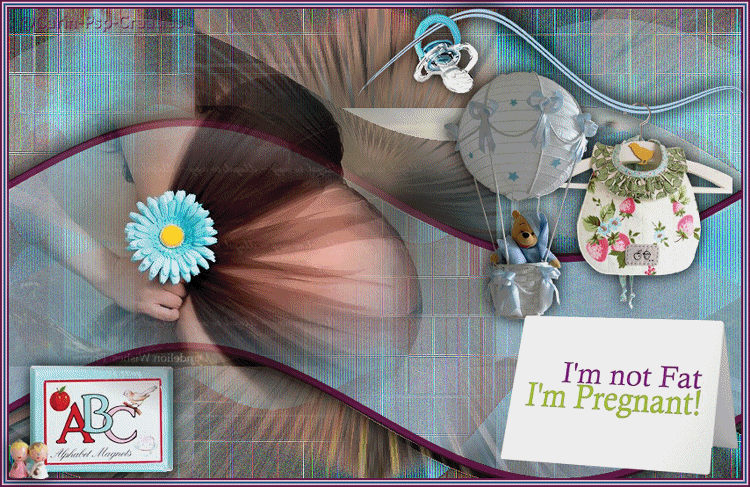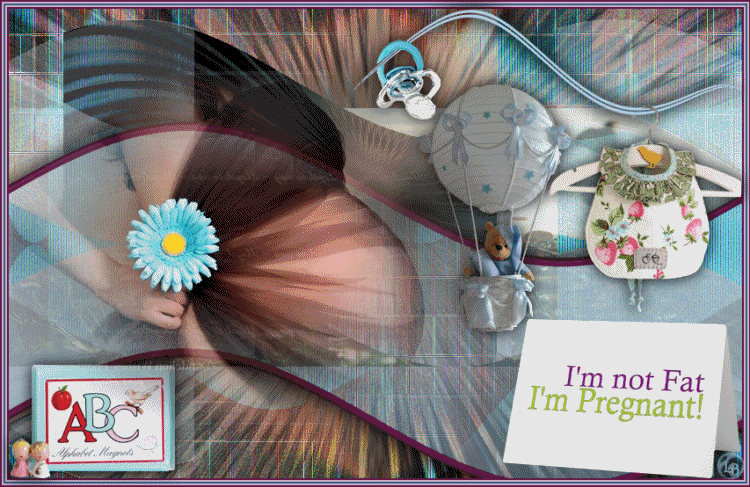
De materialen komen van internet.
Speel met de instellingen als dat nodig met de instellingen bij gebruik van andere materialen.
De hoofd tubes zijn van Elly D..
Elly haar tube site vind je hier:
https://tubes-en-alles-voor-psp.jouwweb.nl/vrouwen
Mocht er toch nog iets van jou zijn,
Neem contact met me op en ik geef je de credits
of vervang het materiaal.
De les is getest door Leontine en Monika.
De materialen kan je downloaden door op het plaatje hieronder te klikken
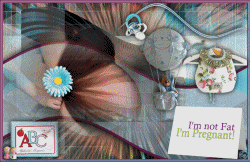
Even ter verduidelijking:
Ik gebruik in mijn lessen de aanduiding spiegelen
en omdraaien.
Spiegelen is Horizontaal spiegelen.
Omdraaien is verticaal spiegelen.
Dit omdat ik het aangepast heb in psp.
Wil jij dit ook?
Kijk dan even op deze pagina:
viewtopic.php?f=24&t=234
Materialen:
MoedermetkindlieftubeEllyD.png,
pregnantandflower.png,
Kleurenstaaltje.jpg,
achtergrond zee.png,
pregnant card.png,
pregnant.jpg,
speentje.png,
Font:
FRAnklin Gothic BooK.TTF
Filters:
Unlimited 2.0, Filter Factory Gallery M,
Unlimited 2.0, Filter Factory Gallery B,
Unlimited 2.0, Simple,
Unlimited 2.0, Plugin AB 08,
Selecties:
Pregnanty.psp image en Pregnant.psp ,
Open een van de 2 in psp, dupliceer (shift+ d) en sluit het
origineel weer.
Open je materialen in psp.
Zet je voorgrond kleur op kleur 1 en je achtergrond kleur op
kleur 4.
Installeer je font als hij er niet in je lijst van fonts staat.
1. Maak van je voorgrondkleur een verloop lineair, hoek 45, herhaling 1, vinkje bij omkeren.
Vul je afbeelding met je voorgrond verloop.
2. Lagen, nieuwe rasterlaag, alles selecteren.
Activeer je achtergrond zee.png, bewerken, kopiëren.
Bewerken, plakken in selectie.
Niets selecteren.
Effecten, geometrische effecten, cirkel, vink omloop aan en klik oke.
Lagen, samenvoegen, omlaag samenvoegen.
3. Aanpassen, vervagen, gausiaanse vervaging, bereik op 5.
Effecten, insteekfilter, Unlimited 2.0, Filter Factory Gallery M, Explosive Blurr,
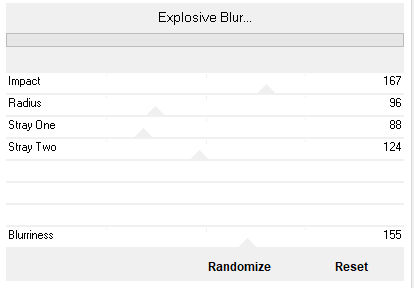
4. Selecties, selectie laden/opslaan. selectie laden uit alfakanaal.
Laad selectie 1.
Selecties, laag maken van selectie.
Niets selecteren.
Effecten, insteekfilter, Unlimited 2.0, Filter Factory Gallery B, Fluttering Flag.
Standaard instellingen.
5. Lagen, dupliceren.
Effecten, vervormingseffecten, pixelvorming, zet blokbreedte op 29, blokhoogte 45, geen vinkje bij symetrisch.
Effecten, randeffecten, sterker accentueren.
Herhaal dit nog een keer.
Zet de mengmodus van deze laag op overlay en de laagdekking op 67.
6. Effecten, afbeeldingseffecten, naadloze herhaling, naast elkaar.
Nog een keer naadloze herhaling, maar nu standaard.
7. Activeer je middelste laag in je lagenpalet.
Selectie, alles selecteren.
Selectie zwevend, niet zwevend.
Activeer je onderste laag in je lagenpalet,
Selectie laag maken van selectie.
Niets selecteren.
8. Lagen, schikken, vooraan.
Effecten, insteekfilter, Unlimited 2.0, Simple, 4 way everage.
Effecten, insteekfilter, Unlimited 2.0, Simple, Left Right wrap.
9. Activeer je tot laag gemaakte selectie.
Effecten, afbeeldingseffecten, verschuiving, H. Versch. -66, V. Versch. 116, Vinkje bij transparant en aangepast.
10. Activeer de onderste laag in je lagenpalet
Lagen, nieuwe rasterlaag.
Selecties, selectie laden/opslaan. selectie laden uit alfakanaal.
Laad selectie 2.
Activeer pregnant.jpg, bewerken, kopiëren.
Bewerken, plakken in selectie.
Niets selecteren.
11. Activeer kopie tot laag gemaakte selectie.
Effecten, insteekfilter, Unlimited 2.0, Plugin AB 08, Behind Bars.
Lagen, dupliceren.
Activeer nu je bovenste laag in je lagenpalet en herhaal het filter hier ook nog een keer op.
12. Lagen, nieuwe rasterlaag.
Selecties, selectie laden/opslaan. selectie laden uit alfakanaal.
Laad selectie 4.
Zet je achtergrondkleur op kleur 2 en vul je selectie hiermee.
Niets selecteren.
Effecten, vervormingseffecten, golf met deze instellingen.
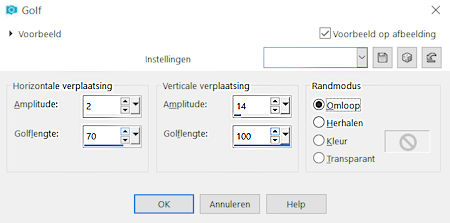
13. Lagen, dupliceren.
Schuif deze lijn heel iets naar boven sluitend op de onderste van de twee. (daardoor wordt de lijn breder)
Lagen, samenvoegen, omlaag samenvoegen.
Bij mij staat hij goed, maar denk je hij staat niet helemaal op zijn plaats, verschuif hem dan heel iets.
(als het goed is volgt hij de lijn op je achtergrond)
Lagen, schikken, vooraan.
Lagen, dupliceren.
Effecten, afbeeldingseffecten, verschuiving, H. Versch. -3, V. Versch -258.
Lagen, samenvoegen, omlaag samenvoegen.
14. Activeer je toverstafje en klik in het midden van deze twee net gemaakte lijnen.
Zet je voorgrond verloop terug op kleur en kies voor kleur 3.
Activeer je vulemmertje en zet de dekking in je bovenbalk op 40 en vul nu je selectie hiermee.
Zet de dekking gelijk weer terug op 100.
15. Selecties, wijzigen, uitbreiden met 7 pixels.
Geef je selectie een slagschaduw V -10, H 0, dekking 60, vervagen 25, kleur zwart.
Herhaal de slagschaduw, maar met V op 10.
Niets selecteren.
16. Activeer je onderste laag in je lagenpalet.
Selecties, alles selecteren.
Lagen, samenvoegen, zichtbare lagen, samenvoegen.
Afbeelding, bijsnijden tot selectie.
17. Selecties, alles selecteren.
Lagen, nieuwe rasterlaag.
Vul je laag met kleur 2.
Selectie wijzigen, inkrimpen met 2 pixels.
Vul je laag met kleur 1.
Selectie wijzigen, inkrimpen met 2 pixels.
Vul je laag met kleur 4.
Selectie wijzigen, inkrimpen met 2 pixels.
Vul je laag met kleur 1.
Selectie wijzigen, inkrimpen met 2 pixels.
Vul je laag met kleur 2.
Selectie wijzigen, inkrimpen met 2 pixels.
Klik op je toetsenbord op delete.
Lagen, samenvoegen, omlaag samenvoegen.
Niets selecteren.
18. Activeer pregnantandflower.png, bewerken, kopiëren.
Terug naar je afbeelding, bewerken, plakken als nieuwe laag.
Aan de zijkant van de tube zit heel licht een wit streepje, zet die tegen de linker zijkant. (maar wel binnen je gekleurde lijntjes)
19. Activeer MoedermetkindlieftubeEllyD.png, verwijder Elly’s handtekening.
Bewerken, kopiëren.
Terug naar je afbeelding, bewerken, plakken als nieuwe laag.
Afbeelding, formaat wijzigen met 80%, geen vinkje b(ij). a(lle). l(agen).
Effecten, afbeeldingseffecten, verschuiving, H. Versch. -127, V. Versch -14, vinkje bij transparant.
Lagen, schikken, omlaag.
20. Activeer je pregnant card.png, afbeelding, formaat wijzigen met 80%. geen vinkje b. a. l.
Bewerken, kopiëren.
Terug naar je afbeelding, activeer je bovenste laag in je lagenpalet. bewerken, plakken als nieuwe laag.
Effecten, afbeeldingseffecten, verschuiving, H. Versch. 280, V. Versch -176.
21. Lagen, dupliceren
Selecties, selectie laden/opslaan, laad selectie 3 uit alfakanaal.
Activeer je penseel verspreiden en zet de grootte op 40.
Plaats nu je cirkel van je penseel op de onderrand van je selectie.
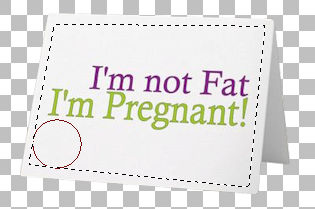
En schuif nu rustig omhoog, doe dit tot alle letters weg zijn.
Niets selecteren.
22. Activeer nu je gereedschap text, en kies voor Franklin Gothic book ttf. zet de grootte 36.
Zet je voor en achtergrond kleur op kleur 2 en typ Surprise.
Lagen, omzetten in rasterlaag.
23. Zet nu je voor en achtergrondkleur op kleur 1 en typ here is Bart.
Of uiteraard je eigen tekst of naam en schuif de zin netjes recht onder je eerdere tekst.
Zet je tekstlaag om in een rasterlaag.
Lagen, samenvoegen, omlaag samenvoegen.
Schuif deze samengevoegde tekst eventueel nog even op de goede plek.
24. Activeer je gereedschap Selecteren (k) en zet de modus op vrij (shift + ctrl) en rek je tekst uit tot je hij er zo uit ziet.
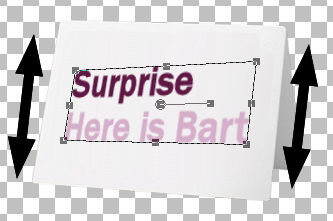
Lagen, samenvoegen, omlaag samenvoegen.
Lagen, schikken, omlaag tot hij onder moeder met kind staat in je lagenpalet.
25. Activeer je onderste laag in je lagenpalet.
Lagen, nieuwe rasterlaag.
Selecties, selectie laden/opslaan. selectie laden uit alfakanaal.
Laad selectie 4.
Vul je selectie met kleur 3.
Lagen, dupliceren.
Niets selecteren.
26. Effecten, afbeeldingseffecten, verschuiving, H. Versch. 0, V. Versch -7.
Lagen, samenvoegen, omlaag samenvoegen.
Effecten, vervormingseffecten, golf met dezelfde instellingen als eerder.
Effecten, geometrische effecten, cirkel, vinkje bij transparant.
Afbeelding, formaat wijzigen met 80%, geen vinkje bij alle lagen.
Schuif je vorm rechts tegen de bovenkant aan. (wel binnen je lijst.)
Geef hem een slagschaduw, zet V. en H. op 0. en de dekking op 100, vervagen 25, kleur zwart. klik oke.
27. Zo nu gaan we de afbeelding even aankleden.
Activeer je speentje, bewerken, kopiëren.
Terug naar je afbeelding, bewerken, plakken als nieuwe laag.
Afbeelding, omdraaien.
Afbeelding, formaat wijzigen met 60%, geen vinkje bij alle lagen.
Kijk even op het v.b. bovenaan de les en schuif hem op zijn plek.
Zet de laagdekking van het speentje even laag bijv, 30.
Trek nu met je selectie uit vrije hand een selectie over het lijntje zodat het lijkt of er een stukje achter de lijntjes doorloopt.

Klik nu op je toetsenbord op delete.
Niets selecteren.
Zet de laagdekking weer terug naar 100.
28. Activeer nu je slab.png, bewerken, kopiëren.
Terug naar je afbeelding, bewerken, plakken als nieuwe laag.
Afbeelding, formaat wijzigen met 55%, geen vinkje.
Schuif je slab tegen de lijntjes en trek weer een selectie net als bij het speentje (v.b. b. a. de l.)
Klik opnieuw op delete op je toetsenbord.
Niets selecteren.
29. Activeer nu winnie in ballon.png, bewerken, kopiëren.
Terug naar je afbeelding.
Bewerken, plakken als nieuwe laag.
Afbeelding, formaat wijzigen met 40%, geen vinkje.
Schuif hem op je bordje onderaan de afbeelding (v.b. b. a. de l.)
30. EN dan de laatste van de decootjes.
Activeer het abc bordje, alphabeth.png, bewerken, kopiëren.
Terug naar je afbeelding, bewerken, plakken als nieuwe laag.
Afbeelding, formaat wijzigen met 80%, geen vinkje.
Schuif hem uiterst links onder in de hoek, maar wel binnen de gestreepte lijnen.
31. Lagen samenvoegen, 4 keer omlaag samenvoegen.
Geef deze samengevoegde laag een slagschaduw.
Hij staat nog goed.
Lagen, nieuwe rasterlaag.
Zet op deze laag je naam of handtekening.
Let op dat je hem niet op een van de bordjes zet.
Herhaal nu nog 2 keer omlaag samenvoegen.
32. Activeer nu je bovenste laag in je lagenpalet.
Lagen, samenvoegen, omlaag samenvoegen, je zwangere dame en bordje I’am not fat staan nu op een laag.
Selecties, alles selecteren.
Bewerken, kopiëren.
33. Start animatie shop op.
Bewerken, plakken als nieuwe animatie.
Effecten, beeldovergang invoegen, zet je instellingen zo:
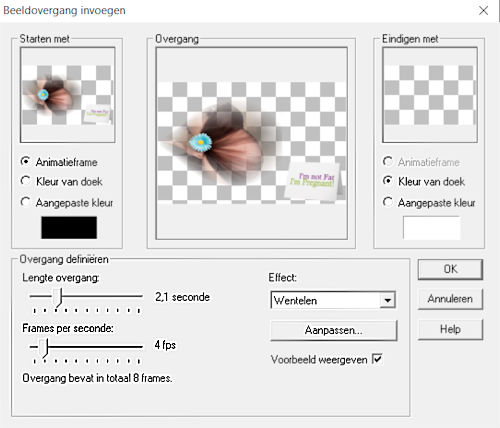
Klik nu op aanpassen en zorg dat dat zo staat:
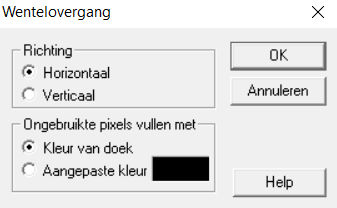
34. In totaal heb je nu 9 frames, de laatste 2 zijn leeg.
Klik in de laatste.
Houd ctrl ingedrukt en klik ook in frame 8.
Bewerken, verwijderen. (Over 7 frames)
35. Terug naar psp., activeer de laag met moeder met kindje.
Voeg nu je bordje met tekst (hier is Bart) en moeder en kindje, samen op een laag.
Bewerken, kopiëren.
36. Terug naar A. S., bewerken, plakken als nieuwe animatie.
Herhaal nu regel 33 helemaal.
37. In totaal heb je nu 9 frames, de laatste 2 zijn leeg.
Klik in de laatste.
Houd ctrl ingedrukt en klik ook in frame 8.
Bewerken, verwijderen (Over 7 frames)
Klik in je eerste frame.
38. Bewerken, alles selecteren.
Animatie, frame volgorde omkeren.
Bewerken, kopiëren.
Activeer nu je andere werkje (zwangere dame)
Klik in je laatste frame, bewerken, plakken na actieve frame.
Je hebt nu totaal 14 frames.
39. Terug naar psp, we gaan de onderste laag activeren, doe het maar gelijk.
Bewerken, kopiëren.
Terug naar A. S.
Bewerken, plakken als nieuwe animatie.
Nu heeft je eerdere animatie 14 frames, dus ook je achtergrond moet er 14 krijgen.
Klik in je bovenbalk op het teken bij het pijltje

40. Doe dit tot je 9 frames hebt, klik dan in het frame wat je voor je ziet.
Klik opnieuw op het teken in je bovenbalk tot je 13 frames hebt.
41. Klik in je frame wat voor je staat.
Klik opnieuw op het teken in je bovenbalk. (14 frames)
Klik in je eerste frame, bewerken, alles selecteren.
42. Terug naar je werkje met de zwangere dames.
Activeer je eerste frame, bewerken, alles selecteren.
Bewerken, kopiëren.
We gaan opnieuw weer naar je werkje met de achtergronden.
Bewerken, plakken in geselecteerd frame.
Schuif hem zo dat het bordje met I’am not fat netjes in de hoek staat zoals je in psp voorbereid had.
plaats hem dan in je frame.
Vanaf hier moet je wel zorgen dat je frames steeds allemaal geselecteerd zijn.
43. We gaan nu eerst even de grootte van je afbeelding op maat maken.
Animatie, formaat van animatie wijzigen.
Zet je instellingen zo:
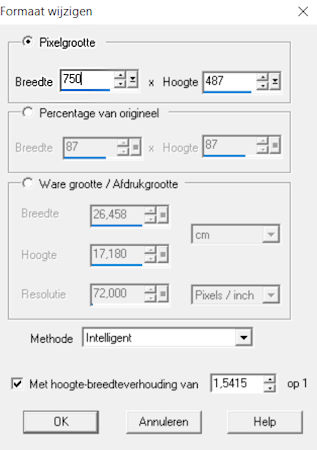
44. Zo nu nog even de snelheid aanpassen.
Animatie, eigenschappen voor frame, zet bij tijd weergeven 35.
45. Klik nu in je eerste frame en pas net als hier boven de snelheid aan, zet de snelheid op 150.
Klik in frame 14 en pas opnieuw je snelheid aan, zet de snelheid op 250.
46. Nu nog opslaan en klaar zijn we weer.
Bestand, opslaan als.
Geef je werkje een naam ik heb hem I’am Pregnant.
en klik op opslaan.
Zo dat was het weer, hopelijk vond je het wat.
De les is getest door Leontine, Monika en Carin.
Dames dank jullie wel hiervoor.
Deze uitvoering is van Leontine.

En deze is van Monika.
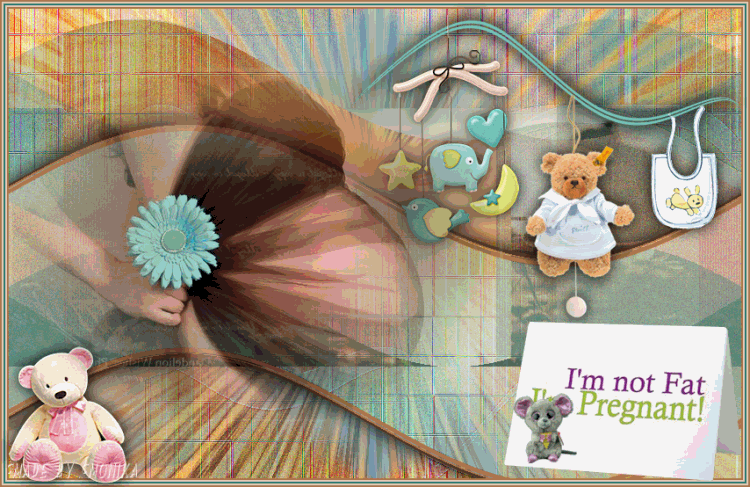
En deze van Carin